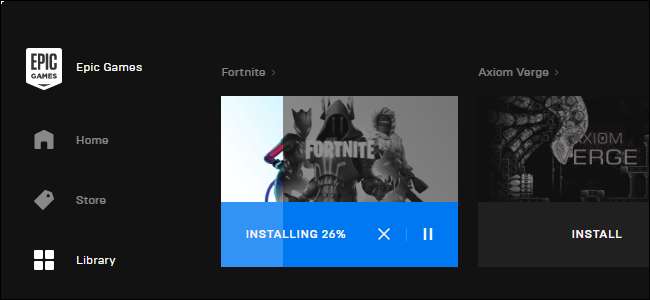
Epicin kantoraketin avulla voit siirtää Fortniteä vain poistamalla sen ja lataamalla sen uudelleen. Näin voit siirtää Fortniten toiseen kansioon tai kopioida sen toiseen tietokoneeseen ilman 32 Gt: n latausta.
Varmuuskopioi Fortnite-kansio
Ensin sinun on luotava varmuuskopio Fortnite-kansiostasi. Fornite asentaa
C: \ Program Files \ Epic Games \ Fortnite
oletuksena, joten löydät sen todennäköisesti sieltä. Siirry kyseiseen kansioon Explorer-ikkunassa.
Napsauta hiiren kakkospainikkeella Fortnite-kansiota ja valitse Kopioi kopioidaksesi sen leikepöydälle.
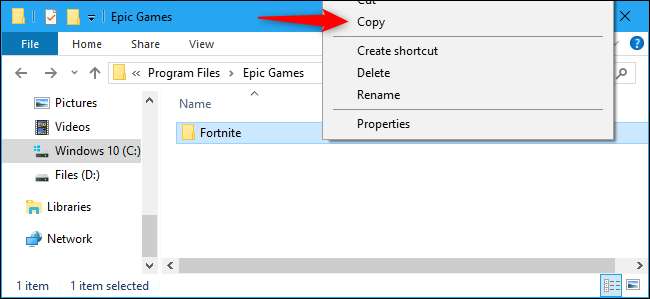
Liitä kopio Fortnite-kansiosta toiseen sijaintiin. Esimerkiksi, jos aiot siirtää Fortniten C: -asemalta D: -asemalle, kannattaa ehkä liittää se D: -asemaan. Jos aiot siirtää Fortniten tietokoneelta toiselle, liitä Fortnite-kansio ulkoiseen USB-asemaan.
Älä kopioi Fortnite-kansiota heti haluamaasi paikkaan. Jos esimerkiksi haluat asentaa Fortniten kansioon D: \ Epic Games \ Fortnite, älä kopioi kansiota välittömästi siihen. Harkitse sen sijaan, että kopioit sen toistaiseksi D: \ Temporary \ Fortnite -palveluun.
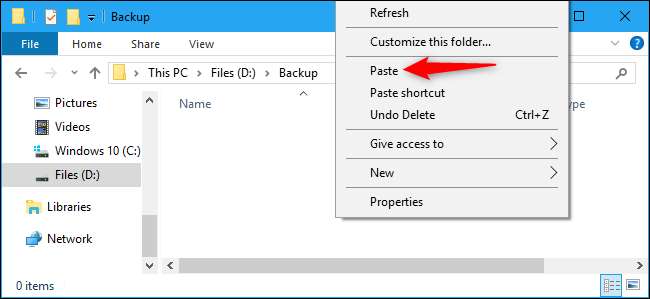
Odota, että tiedostojen kopiointi on valmis, ennen kuin jatkat.
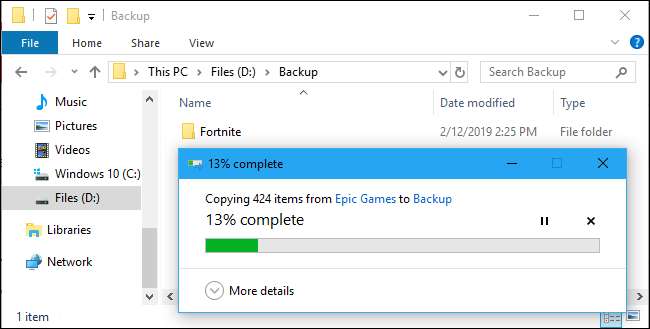
Poista Fortnite
Kun varmuuskopio Fortnite-tiedostoista on tallennettu turvallisesti toiseen paikkaan, voit nyt poistaa Fortniten alkuperäisestä sijainnista.
Tämä vaihe on välttämätön vain, jos haluat poistaa Fortniten nykyisestä sijainnistaan - esimerkiksi jos haluat siirtää Fortniten toiseen tietokoneesi asemaan. Jos haluat vain kopioida Fortniten asennustiedostot toiselle tietokoneelle, voit ohittaa tämän vaiheen.
Poista Fortnite tietokoneeltasi avaamalla Epic Games Launcher -sovellus. Valitse kirjastosi vasemmasta ruudusta, napsauta Fortnite-pikkukuvan asetusvaihtoehtoa ja valitse Poista.
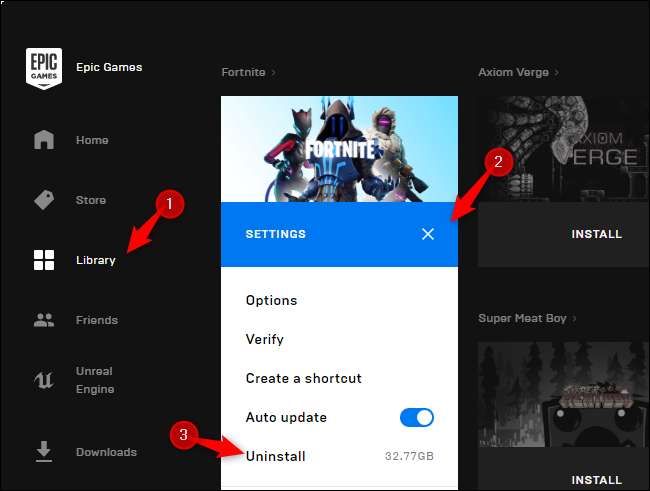
Napsauta "Poista" vahvistaaksesi. Tämä poistaa Fortnite-tiedostot alkuperäisestä sijainnistaan.
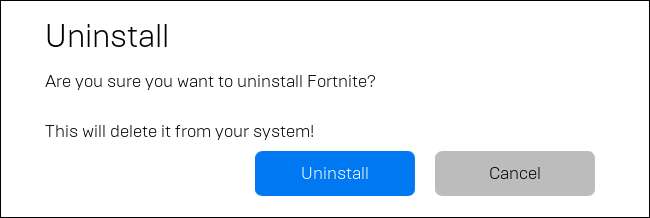
Aloita Fortniten asentaminen uuteen sijaintiin
Seuraavaksi aloitat normaalin Fortnite-asennuksen. Valitse Epic Games Launcher -sovelluksessa kirjastosi ja napsauta Fortniten Asenna-painiketta.
Jos siirrät Fortniten uuteen tietokoneeseen, lataa ja asenna Epic Games Launcher, kirjaudu sisään käyttäjätililläsi ja aloita sitten Fortniten asentaminen.

Valitse haluamasi asennuspaikka ja napsauta "Asenna". Esimerkiksi, jos haluat siirtää Fortniten kansioon D: \ Epic Games \ Fortnite, valitse kyseinen sijainti. Jos haluat vain asentaa Fortniten normaaliin C: -aseman sijaintiin uudelle tietokoneelle, jätä oletusasetus valittuna.
Sinun on valittava tyhjä kansio täältä. Jos yrität osoittaa käynnistysohjelman olemassa olevaan Fortnite-kansioon, näet virheilmoituksen.
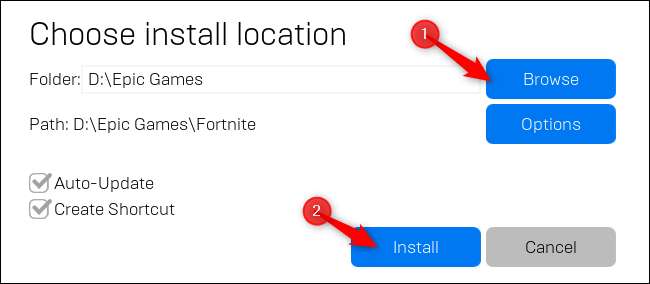
Peruuta lataus ja sulje käynnistysohjelma
Epic Games Launcher aloittaa Fortniten lataamisen. Odota, että ”Alustus” -prosessi on valmis. Kun teksti "Asennus" tulee näkyviin, napsauta "X" Fortniten alla peruuttaaksesi latauksen.

Sulje Epic Games Launcher -ikkuna napsauttamalla "X" ikkunan oikeassa yläkulmassa jatkaaksesi.
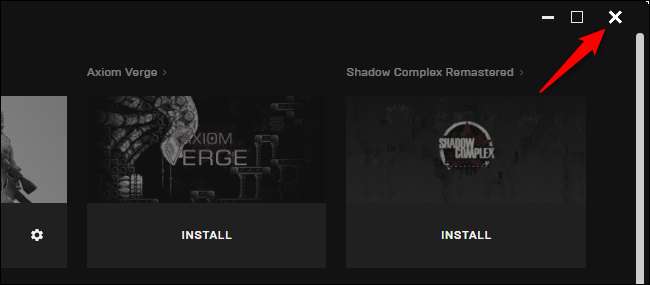
Siirrä Fortnite-varmuuskopio uuteen latauspaikkaan
Sinulla on nyt uusi, enimmäkseen tyhjä Fortnite-kansio uudessa latauspaikassa. Esimerkiksi, jos aloitit Fortniten asentamisen D: \ Epic Games \ Fortnite -palveluun, sinulla on kansio.
Siirrä tai kopioi Fortnite-varmuuskopiokansio uuteen juurikansioon. Tässä esimerkissä muutimme Fortnite-varmuuskopiokansion D: \ Epic Games -kansioon. Vanhan Fortnite-kansion sisältö sulautuu uuden Fortnite-kansion sisältöön.

Jos sinulle ilmoitetaan, että tiedostoja on samannimisiä, napsauta Korvaa tiedostot kohteessa. Tämä korvaa keskeneräiset lataustiedostot varmuuskopiosi tiedostoilla.
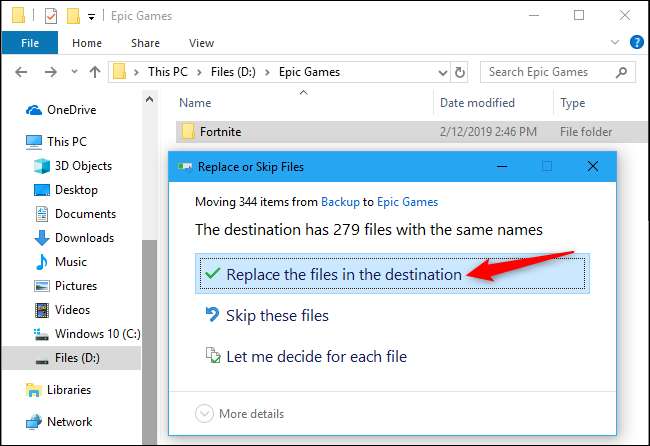
Käynnistä käynnistysohjelma uudelleen ja jatka asennusta
Olet melkein valmis. Avaa Epic Games Launcher uudelleen ja napsauta Jatka-vaihtoehtoa Fortniten alla.

Epic Games Launcher skannaa Fortnite-hakemiston, huomaa, että sinulla on jo tiedostot, ja ohittaa niiden lataamisen. Verifiointipalkki nousee hitaasti, kun Epic Games Launcher tarkistaa, että kaikki tiedostot ovat paikoillaan eivätkä ole vioittuneet. Tämä ei ole lataus.
Jos ongelmia havaitaan, tilaksi vaihtuu "Ladataan", ja käynnistysohjelma lataa korvaavat puuttuvat, vanhentuneet tai vioittuneet tiedostot.
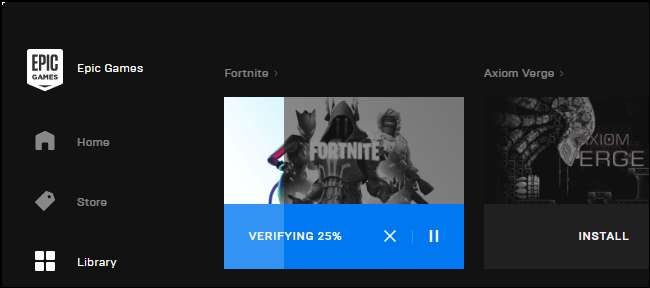
Fortnite asennetaan nyt uuteen paikkaan, valmis pelaamaan.
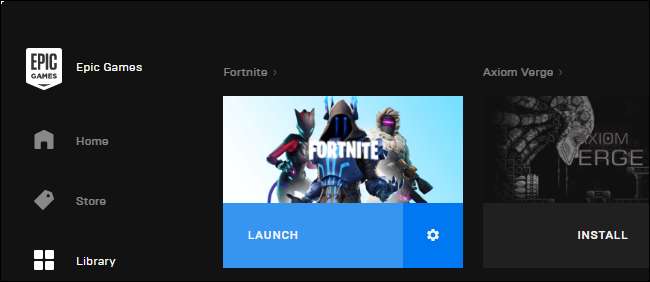
Voit pitää Fortnite-pelitiedostosi varmuuskopiona ulkoisella USB-asemalla ja käyttää tätä tapaa asentaa Fortnite nopeasti uuteen tietokoneeseen ilman suurta latausta. Käynnistysohjelman on edelleen ladattava kaikki päivitykset, jotka on julkaistu varmuuskopion luomisen jälkeen, joten haluat ehkä päivittää sen usein.







